現代の職場では、メールを通してプロフェッショナルな印象を与えることが非常に重要です。そのためのシンプルかつ効果的な方法の一つは、プロフェッショナルなGmail署名を作成することです。
Gmail の署名はなぜ重要ですか?
Gmailの署名は、送信するすべてのメールに添付される単なる個人情報ではありません。署名は、次のようなことに役立つツールでもあります。
1. 個人ブランドを確立する: プロフェッショナルな署名は、仕事への取り組み方に対する配慮とプロ意識を反映します。
2. 連絡先情報を提供する: 署名により、連絡先情報が迅速かつ簡単に提供されるため、あなたと受信者の両方の時間を節約できます。
3. 永続的な印象を与える: 適切にデザインされた署名は、あなたをより簡単に記憶してもらうのに役立ちます。

プロフェッショナルな Gmail 署名を作成する手順。(図解)
プロフェッショナルなGmail署名を作成する方法
ステップ1: Gmailアカウントにログインする
まず、Gmailアカウントにログインする必要があります。設定オプションをすべて確認できるよう、ウェブ版をご使用ください。
ステップ2: Gmailの設定にアクセスする
Gmail のメイン インターフェースで、右上隅にある歯車アイコンを見つけて、「すべての設定を表示」をクリックします。
ステップ3: 新しい署名を作成する
「全般」タブで、「署名」セクションまでスクロールダウンします。「新規作成」をクリックして、署名の設定を開始します。
ステップ4: 署名コンテンツをデザインする
これは署名を作成する上で最も重要な部分です。重要な要素をいくつかご紹介します。
- 氏名と役職: 氏名と役職を記入します。
- 連絡先情報: 電話番号、勤務先メールアドレス、会社住所 (必要な場合) を含めます。
- ソーシャル メディア リンク: LinkedIn などの専門的なソーシャル メディア サイトにアイコンとリンクを追加します。
- ロゴまたは画像: 会社のロゴまたは個人の画像を追加してアイデンティティを作成します。
また、読みやすいフォントを選択し、サイズや色が適切であることを確認して読みやすさを向上させてください。
ステップ5: 署名を保存する
デザインが完了したら、ページの下部にある「変更を保存」をクリックして、新しい署名を更新することを忘れないでください。
Gmail署名を最適化するためのヒント
短くする: 署名は、受信者が必要な情報を簡単に把握できるように簡潔にする必要があります。
さまざまなデバイスでの表示をテストする: 署名が携帯電話やタブレットで適切に表示されることを確認します。
定期的なテスト: トレンドを維持し、パフォーマンスを最適化するために、署名を定期的に更新および調整します。
[広告2]
ソース








![[写真] ト・ラム事務総長が文化部門伝統の日の80周年記念式典に出席](https://vstatic.vietnam.vn/vietnam/resource/IMAGE/2025/8/23/7a88e6b58502490aa153adf8f0eec2b2)









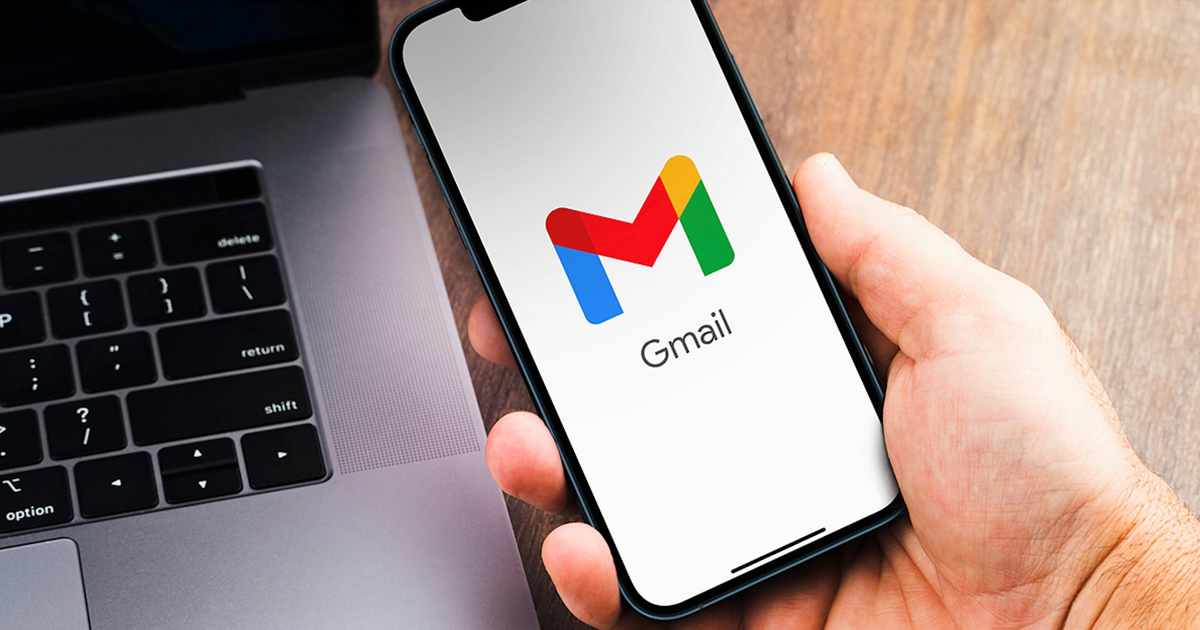





















































































コメント (0)